![]() Finder — это классический компонент системы Mac, который всегда присутствует на вашем рабочем столе, готовый помочь вам найти и упорядочить ваши документы, медиафайлы, папки и другие файлы. Это улыбающаяся иконка, известная как логотип Happy Mac, на вашей панели Dock, и она включает строку меню Finder в верхней части экрана.
Finder — это классический компонент системы Mac, который всегда присутствует на вашем рабочем столе, готовый помочь вам найти и упорядочить ваши документы, медиафайлы, папки и другие файлы. Это улыбающаяся иконка, известная как логотип Happy Mac, на вашей панели Dock, и она включает строку меню Finder в верхней части экрана.
Множество скрытых возможностей находится в каждом окне Finder. В этой статье мы выделили некоторые из наших любимых советов и приемов по работе с Finder, которые помогут вам более эффективно работать с файлами и папками на вашем Mac.
1. Быстрая настройка ширины столбцов
Вид «Столбцы» — один из наших любимых способов работы с файлами, и у нас есть два быстрых совета по настройке столбцов, чтобы сделать его более удобным для вас.
Если вы открываете новое окно Finder и ширина столбца слишком мала для просмотра имен файлов, дважды щелкните нижнюю часть разделителя столбцов, и ширина автоматически расширится, чтобы соответствовать самому длинному имени файла.
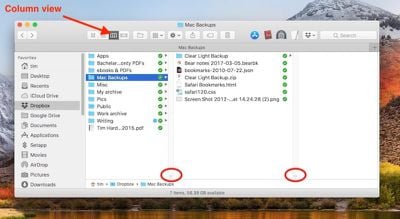
Еще один полезный трюк — удерживать клавишу Option (⌥) при ручной настройке ширины столбца (перетаскивая разделитель). Это одновременно настраивает все столбцы в одном окне, а также устанавливает выбранный размер в качестве ширины столбца по умолчанию для всех последующих окон Finder.
2. Установка папки по умолчанию для нового окна Finder
Если вы часто работаете с файлами в определенной папке, стоит установить ее в качестве папки по умолчанию, с которой автоматически открывается каждое новое окно Finder.
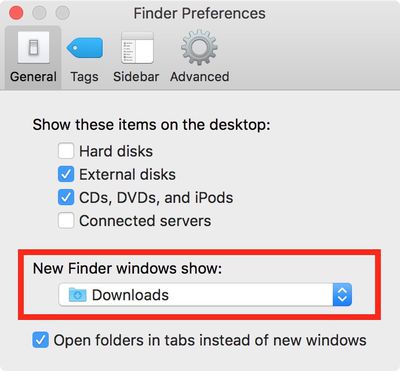
Нажмите **Настройки** в строке меню Finder, и во вкладке **Основные** вы увидите выпадающее меню под «В новых окнах Finder показывать:». Выберите один из вариантов в списке или нажмите **Другое…**, чтобы выбрать собственное местоположение.
3. Настройка панели инструментов
Вы можете получить больше опций под рукой при работе с файлами и папками, добавив больше кнопок действий на панель инструментов каждого окна Finder.
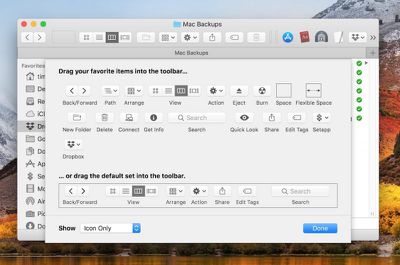
Для этого щелкните правой кнопкой мыши (или, удерживая Control, щелкните) по панели инструментов окна Finder и выберите **Настроить панель инструментов…**. Вы увидите выпадающее меню кнопок, любую из которых вы можете перетащить на панель инструментов с помощью курсора мыши, а также набор по умолчанию, который можно перетащить для замены ранее добавленных.
4. Добавление ярлыков на панель инструментов
Вы можете добавить удобные ярлыки в верхней части окна Finder для любого приложения, файла или папки, просто удерживая клавишу Command (⌘) и перетаскивая элемент на свободное место на панели инструментов.
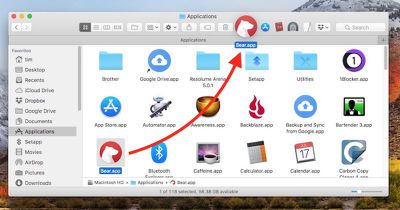
5. Объединение всех открытых окон Finder
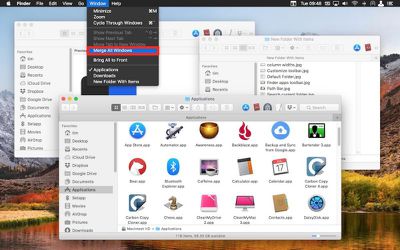
Если ваш рабочий стол занят несколькими окнами Finder, вы можете быстро объединить их в виде вкладок в одном окне: При активном окне Finder просто нажмите **Окно** в строке меню и выберите **Объединить все окна**.
6. Отображение пути к файлу или папке
Расположение папки или файла может быть не сразу очевидно при просмотре в окне Finder, поэтому вот несколько способов это узнать.
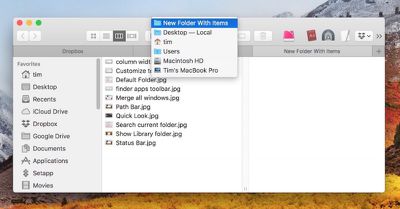
Самый простой способ — щелкнуть правой кнопкой мыши (или, удерживая Control, щелкнуть) по имени папки и значку в строке заголовка. Это покажет вам полный путь в выпадающем меню, позволяя быстро перейти к любой папке в списке.
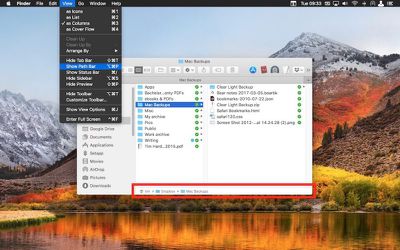
Альтернативно, вы можете сделать путь постоянно видимым в нижней части каждого окна Finder, выбрав **Вид -> Показать строку пути** в строке меню Finder. Обратите внимание, что вы можете дважды щелкнуть по любой папке в строке пути, чтобы сразу перейти к ней в текущем открытом окне/вкладке.
Если вы не хотите, чтобы строка пути занимала место в каждом окне Finder, вы можете сделать так, чтобы путь по умолчанию отображался в строке заголовка. Просто откройте Терминал (в Приложениях/Утилитах) и введите следующую команду в окно Терминала:
defaults write com.apple.finder _FXShowPosixPathInTitle -bool true; killall Finder
Если вы больше не хотите, чтобы путь отображался в строке заголовка каждого Finder, просто запустите вышеуказанную команду снова, но замените слово **true** на **false**.
7. Отображение строки состояния
Удивительно, но по умолчанию она отключена: строка состояния Finder отображает две части информации, которые пригодятся при упорядочивании ваших файлов.
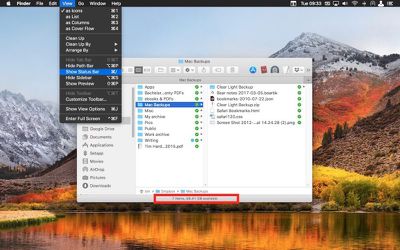
В строке меню Finder выберите **Вид -> Показать строку состояния**, и с первого взгляда вы сможете определить, сколько элементов содержится в открытой папке, а также доступное место на текущем диске.
8. Отображение папки Библиотека
Apple по умолчанию скрывает папку Библиотека, чтобы менее опытные пользователи не могли изменять ее содержимое и вызывать проблемы с приложениями/системой, но если вы хотите получить легкий доступ к папке Библиотека, вот два способа ее отображения.
Для быстрого доступа к папке Библиотека из строки меню Finder, щелкните меню **Переход**, удерживайте клавишу Option (⌥), а затем выберите **Библиотека** в выпадающем меню.
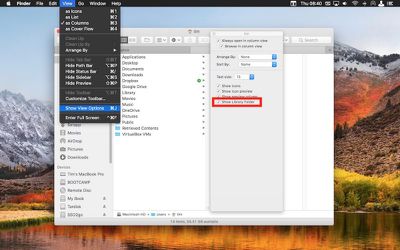
Если вы хотите отобразить папку Библиотека навсегда, перейдите в свою домашнюю папку (находится в /user/[вашеимя]/… от корневого каталога системы), выберите **Вид -> Показать параметры вида** в строке меню, а затем установите флажок «Показывать папку Библиотека» в нижней части панели параметров.
9. Поиск только в текущей папке
Панель поиска в каждом окне Finder по умолчанию ищет по всей вашей системе, но есть опция в настройках Finder, которая позволяет автоматически ограничивать поиск текущей открытой папкой.
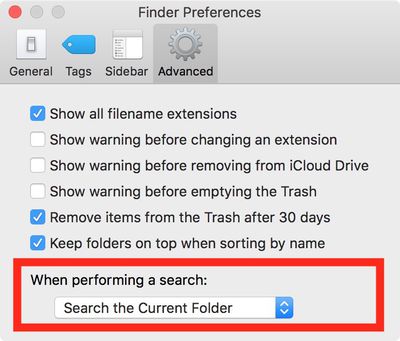
В строке меню щелкните **Finder -> Настройки** и выберите вкладку **Дополнительно**. В выпадающем меню под «При выполнении поиска» выберите **Искать в текущей папке**.
10. Вход в полноэкранный слайд-шоу в режиме быстрого просмотра (Quick Look)
Большинство пользователей macOS знакомы с режимом быстрого просмотра (Quick Look) Finder, активируемым пробелом, который предлагает предварительный просмотр текущего выделенного файла или файлов, но немногие пользователи знают о функции полноэкранного слайд-шоу Quick Look.
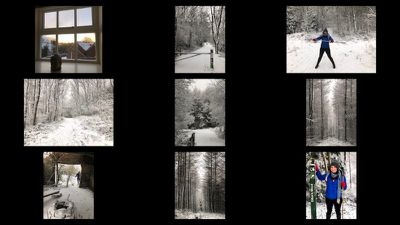
Вы можете войти в полноэкранный предварительный просмотр слайд-шоу, удерживая клавишу Option (⌥) при следующем нажатии пробела для активации Quick Look. Рабочий стол потускнеет для крупного плана выбранных вами изображений и/или документов, которые можно прокручивать с помощью клавиш со стрелками или используя навигационное наложение на экране. Вы также можете выбрать значок карточки наложения, чтобы просмотреть все выбранные файлы на одном экране.
Есть важный совет по Finder, который мы не рассмотрели? Обязательно поделитесь им в комментариях ниже.

















